สร้างการตกแต่งภายในที่อบอุ่นโดยใช้ Line Art

สำหรับการประชุมเชิงปฏิบัติการนี้ฉันจะสร้างพื้นหลังภายในที่มีศิลปะบรรทัดและสไตล์สีพื้นผิว ฉันต้องการตั้งตัวเองเพื่อความสำเร็จด้วยการวางแผนจำนวนมากในขั้นตอนแรกของกระบวนการวาดภาพ ฉันเริ่มต้นด้วยการแสวงหาการอ้างอิงและแรงบันดาลใจมากมาย
เมื่อฉันมีความคิดที่เรียบง่ายเกี่ยวกับเรื่องราวฉันจะทำภาพวาดของสภาพแวดล้อมที่มีอุปกรณ์ประกอบฉากและรายละเอียดให้มากที่สุดเท่าที่จะทำได้ เป้าหมายในช่วงนี้คือการจินตนาการว่าคนประเภทนี้อาศัยอยู่ในห้องนี้ จากนั้นฉันสร้างองค์ประกอบสีดำและสีขาวหลายรายการ (ใช้ มุมมองจุดหนึ่ง ) ที่สำรวจวิธีการที่แตกต่างกันของแสงภาพ
ในเวลาเดียวกันฉันจะสร้างคีย์สีต่าง ๆ ของภาพ แม้ว่าฉันจะใช้เวลาในการเตรียมการและวางแผนชิ้นส่วนที่ดี แต่ฉันต้องการเปิดตัวเลือกของฉัน ฉันรู้ว่าฉันมีโอกาสที่จะเปลี่ยนความคิดของฉันและควบคุมวิธีการของฉันตามที่ฉันไป สิ่งนี้ทำให้ฉันสามารถรักษาพลังงานให้สูงตลอดกระบวนการทาสีทั้งหมดหมายความว่าฉันสามารถเปลี่ยนได้ เทคนิคการวาดภาพ และทำให้แน่ใจว่าฉันจะไม่เบื่อและเลิกครึ่งทาง!
คุณสามารถดูวิดีโอด้านบนและดำเนินการต่อเพื่ออ่านกระบวนการทีละขั้นตอน ดาวน์โหลดของคุณ แปรงที่กำหนดเองที่นี่ .
ไม่มากสิ่งที่คุณกำลังมองหา? คุณอาจต้องการตรวจสอบอื่น ๆ ของเรา บทเรียน Photoshop .
01. เริ่มต้นจากอะไร

เมื่อฉันเริ่มวาดภาพฉันลองและเลือกหนึ่งความคิดง่ายๆ สิ่งนี้ใช้แรงกดดันให้ฉันคิดถึงสิ่งที่น่าทึ่งตั้งแต่เริ่มต้น ฉันต้องการทาสีช็อตการตกแต่งภายในของสำนักงานที่มีอุปกรณ์ประกอบฉากมากมาย เมื่อมาถึงจุดนี้ฉันจะใช้เวลาในการค้นคว้าและการร่างความคิดใน Photoshop อย่างรวดเร็วเพื่อจุดประกายจินตนาการของฉัน
02. สร้างเรื่องราว

ฉันเริ่มเหลาในสิ่งที่ทำให้เรื่องที่น่าสนใจสำหรับฉัน ฉันตัดสินใจที่จะเปลี่ยนสำนักงานให้เป็นสตูดิโอของศิลปินเพราะ - บางทีไม่แปลกใจ - ฉันสามารถเกี่ยวข้องกับเรื่องนี้มากขึ้น ในขั้นตอนนี้ฉันมุ่งเน้นไปที่รูปร่างขนาดใหญ่และความรู้สึกโดยรวมของการวาดภาพแทนที่จะจมลงในรายละเอียด
03. การทดลองด้วยแสงสว่าง
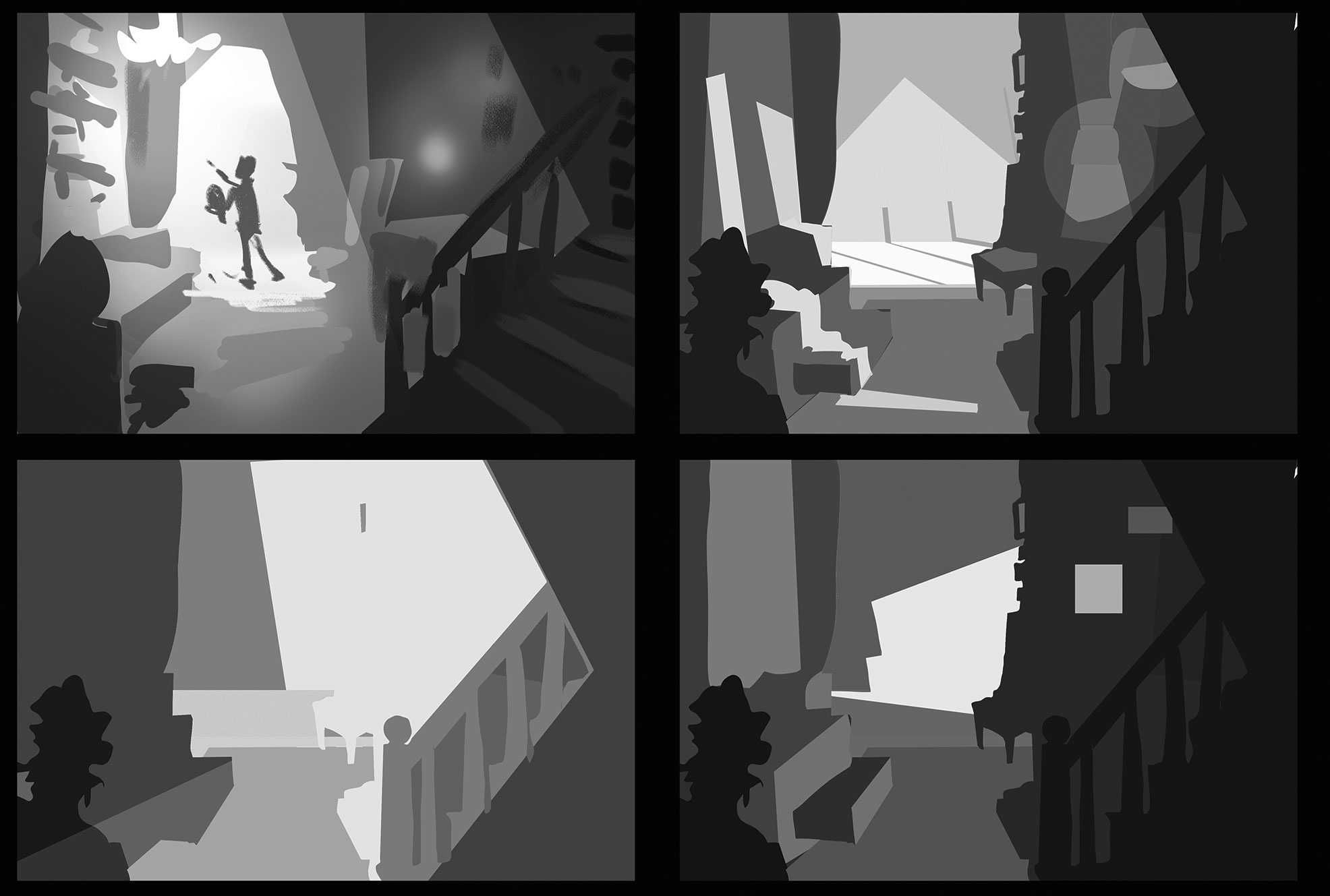
ฉันมักจะทำงานเตรียมการสำหรับการทาสีจำนวนมาก ตัวเลือกแสงเหล่านี้ให้ความปลอดภัยสุทธิเพื่อที่ฉันจะไม่ติดอยู่ในภายหลังในกระบวนการ องค์ประกอบแสงสว่างและสีมีความหมายที่ฉันชอบที่จะตัดสินใจเหล่านี้ แต่เช้ารู้ว่าฉันจะเปลี่ยนสิ่งต่าง ๆ ตามที่ฉันไป
04. ปรับแต่งองค์ประกอบ

ณ จุดนี้ภาพรู้สึกราวกับว่ามันขาดความลึกดังนั้นฉันจึงขยายเฟรมเพื่อแสดงพื้นที่มากขึ้น ฉันลองเพิ่มหน้าต่างบานใหญ่ก่อนที่จะพิจารณาว่าออกมาและในที่สุดก็ตกตะลึงบนบันไดเป็นอุปกรณ์กำหนดกรอบ มีการทดลองมากมายในช่วงแรกของการวาดภาพ - แต่นั่นเป็นส่วนหนึ่งของความสนุก
05. พิจารณามุมมองของฉาก
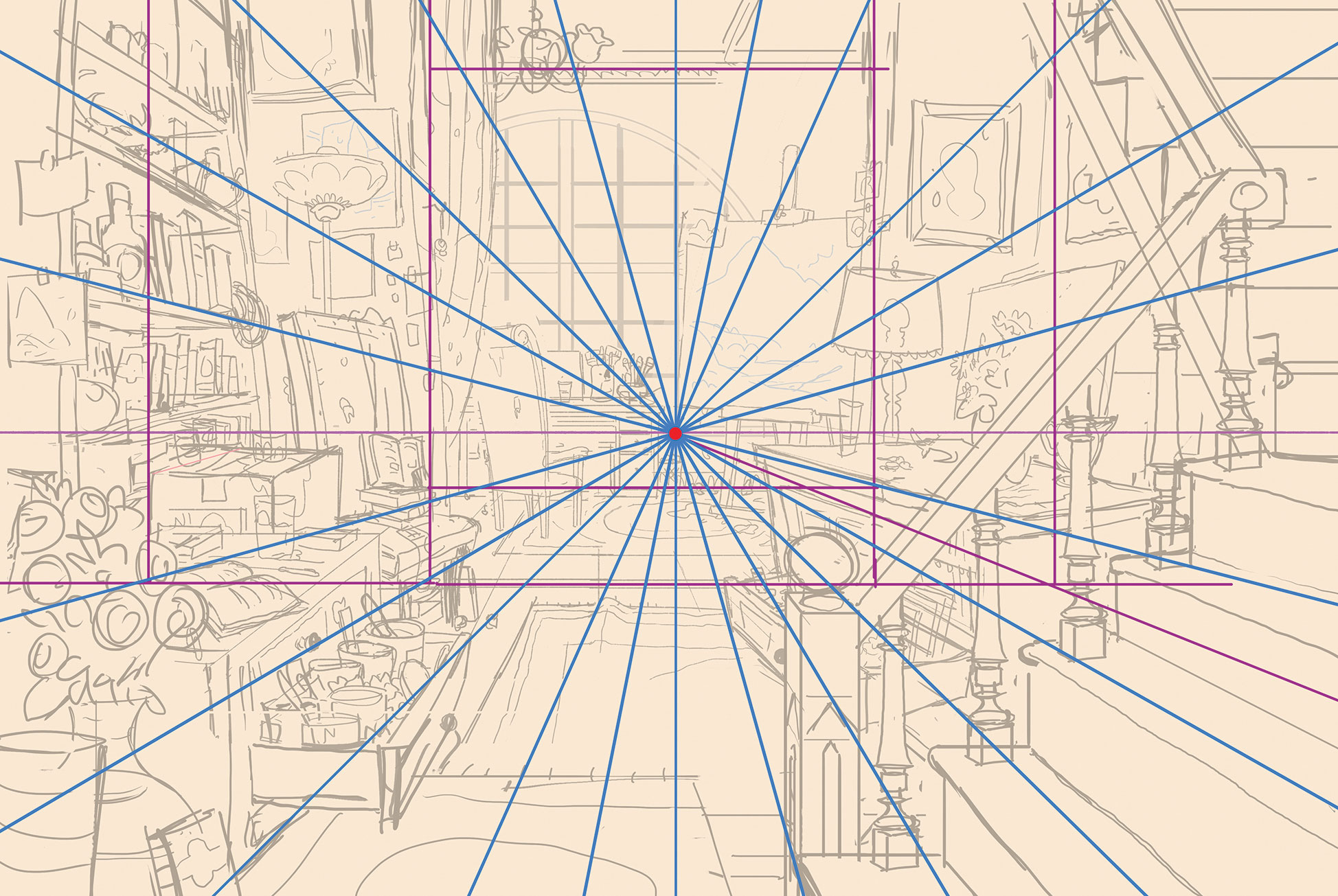
มุมมองอาจเป็นงานที่น่ากลัว แต่ด้วยการฝึกฝนมันอาจกลายเป็นธรรมชาติที่สอง สำหรับภาพนี้มุมมองนั้นค่อนข้างง่าย: มันเป็นมุมมองหนึ่งจุดที่มีเส้นขอบฟ้าในช่วงกลางของภาพ เพื่อหลีกเลี่ยงความซับซ้อนของภาพนี้ฉันอยู่ในรูปทรงหลักเป็นก้อนแล้วสร้างรอบ ๆ
06. สร้างแสงและกุญแจสี

เมื่อสร้างสีของฉัน comps ฉันชอบที่จะใส่พลังงานให้มากที่สุดเท่าที่ฉันต้องการในห้านาที ฉันหลีกเลี่ยงการใช้ความโปร่งใสเมื่อจิตรกรรม comps comps การเลือกใช้แปรงความทึบในรอบ 100 เปอร์เซ็นต์อย่างหนักดังนั้นฉันจึงไม่ถูกล่อลวงให้เริ่มรายละเอียดการทาสี
07. ผลิตการวาดภาพที่สะอาด

ฉันถ่ายโอนไฟล์ Photoshop ของฉันไปยัง iPad ของฉันและเปิดใน Procreate ในขั้นตอนนี้ฉันชอบก้าวถอยหลังและมีความสุข ถึงเวลาปล่อยให้หลวมและอนุญาตให้บุคลิกของฉันเปล่งประกายผ่านภาพวาด! ฉันแน่ใจว่าไม่ได้ติดตามร่าง แต่เพื่อปรับปรุงบนมันแก้ไขข้อผิดพลาดมุมมองและเพิ่มบุคลิกภาพและรายละเอียดเพิ่มเติม
08. วางฐานลง

ฉันต้องการสร้างฐานในการทาสีดังนั้นฉันจึงไม่ต้องจ้องมองผ้าใบสีขาว มันไม่สำคัญว่าชนิดของแปรงหรือพื้นผิวในจุดนี้ฉันแค่พยายามที่จะเริ่มต้นกระบวนการวาดภาพขั้นสุดท้ายด้วยพลังงานจำนวนมากเพื่อให้แน่ใจว่าฉันจะไม่จบลงด้วยภาพลักษณ์ที่ดูงัน
09. บล็อกในรูปทรงที่สำคัญ

ฉันบล็อกในรูปทรงของฉันด้วยสิ่งที่ฉันคิดว่าจะเป็นสีและค่าในท้องถิ่นของพวกเขาโดยไม่มีเอฟเฟกต์แสงที่เพิ่มเข้ามา ฉันสามารถวาดภาพเหล่านั้นได้ในภายหลัง สิ่งที่ฉันต้องการตอนนี้มีไว้สำหรับรูปร่างหลักที่จะอยู่ที่นั่นเพื่อให้ฉันสามารถวาดลงในภายหลังได้ในภายหลัง งานเตรียมการเล็กน้อยนี้จะช่วยให้ฉันกระโดดไปรอบ ๆ ส่วนต่าง ๆ ของภาพได้อย่างง่ายดาย
10. ใช้สีพลวัตสี

เครื่องมือที่ยอดเยี่ยมหนึ่งใน Photoshop คือการเปลี่ยนแปลงของสี ฉันชอบที่จะเปิดสิ่งนี้ด้วยแปรงส่วนใหญ่ของฉันแม้ว่าฉันจะเปลี่ยนสไลเดอร์ใด ๆ ที่ผ่านมา 10 เปอร์เซ็นต์เพราะมันจะได้รับ GARISH มันสร้างรูปแบบสีที่ละเอียดอ่อนที่ใช้เวลานานเกินไปในการทาสีด้วยมือ
11. ทาสีด้วยแสงและสี

เมื่อวางรูปร่างหลักฉันสามารถเริ่มต้นไฟได้ การใช้ปุ่มสีของฉันเป็นแนวทางที่ฉันทำในการวาดภาพการเพิ่มแสงและเงาให้กับวัตถุทั้งหมดฉันคิดว่าสีท้องถิ่นของวัตถุเช่นเดียวกับอุณหภูมิและสีของแสงที่มีผลต่อมัน
12. รักษากลุ่มค่าของคุณให้สอดคล้องกัน
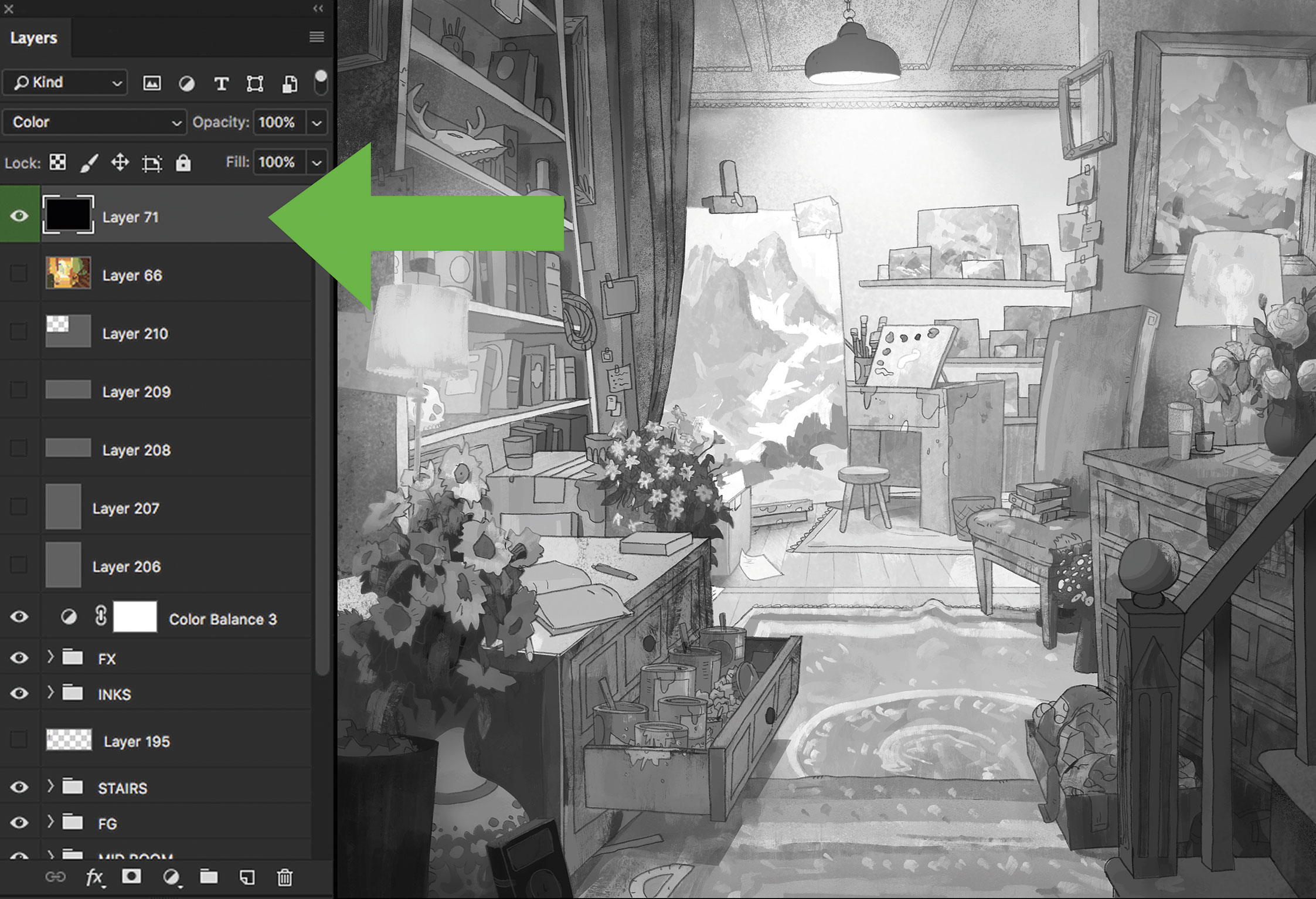
ฉันสร้างเลเยอร์ที่เต็มไปด้วยสีดำและตั้งค่าโหมดการผสมผสานเป็นสี สิ่งนี้ทำให้ฉันสามารถตรวจสอบว่าฉันไม่หลงทางจากค่าเริ่มต้นของฉันเมื่อฉันเพิ่มสี มันสามารถเป็นเรื่องง่ายสำหรับภาพที่มีความซับซ้อนนี้มากในการสูญเสียโฟกัสหากฉันอนุญาตให้สีที่มีความสำคัญมากกว่าค่า
13. สีเส้น

เพื่อให้ภาพของฉันมีความลึกพิเศษในตอนท้ายฉันผ่านและระบายสีเส้นเป้าหมายของฉันคือการรวมสายเข้าสู่ภาพเพื่อให้รู้สึกเหมือนอยู่ ในประสบการณ์ของฉันการวาดเส้นสีดำทั้งหมดที่ด้านบนของภาพวาดสีสันสดใสจะทำให้มันแบนออก
เคล็ดลับโบนัส: หยุดพักจำนวนมาก
สิ่งหนึ่งที่การสาธิตไม่สามารถถ่ายทอดคือเวลา โดยทั่วไปเมื่อฉันวาดภาพฉันจะทำงานเป็นชิ้นเล็ก ๆ - 20 นาทีถึงหนึ่งชั่วโมงพูด ฉันพบว่าเมื่อฉันจ้องมองที่ภาพนานเกินไปฉันสามารถตาบอดกับความผิดพลาดที่ฉันอาจทำ โดยรวมแล้วฉันใช้เวลาประมาณ 13 ชั่วโมงในฉากภายในนี้
บทความนี้ปรากฏในฉบับที่ 165 ของ imaginefx, นิตยสารชั้นนำของโลกสำหรับศิลปินดิจิตอล สมัครสมาชิกที่นี่ .
อ่านเพิ่มเติม:
- วิธีการลบพื้นหลังใน Photoshop
- นักออกแบบไม่พอใจกับการอัปเดต Photoshop นี้
- คู่มือที่ครอบคลุมเกี่ยวกับโหมดการผสมผสาน Photoshop
วิธีการ - บทความยอดนิยม
วิธีดาวน์โหลดภาพถ่าย Instagram: ทุกสิ่งที่คุณต้องรู้
วิธีการ Sep 16, 2025(เครดิตรูปภาพ: Joseph Foley บน Instagram) ดาวน์โหลด Imager Instagr..
วิธีการสร้างเอฟเฟกต์ Parallax ชั้นบนไซต์ของคุณ
วิธีการ Sep 16, 2025(เครดิตรูปภาพ: www.beargrylls.com) การเคลื่อนไหวของ Parallax ..
วิธีการวาดขน
วิธีการ Sep 16, 2025หากคุณต้องการทราบวิธีการวาดขนนกและทำให้พวกเขาเป็นจริงมากคุณอยู่�..
วิธีการออกแบบสัตว์จินตนาการที่น่าเชื่อ
วิธีการ Sep 16, 2025มีหลายวิธีในการเข้าหาสิ่งมีชีวิตและ การออ..
สร้างพื้นผิวที่น่ากลัวด้วยเทคนิคสื่อผสม
วิธีการ Sep 16, 2025เมื่อฉันเปลี่ยนจากแบบดั้งเดิมเป็นครั้งแรกกั..
วิธีการสร้างภาพวาดภูมิทัศน์สีน้ำที่สวยงาม
วิธีการ Sep 16, 2025ของฉันเป็นสไตล์ที่น่าประทับใจของสีน้ำ เทค..
วิธีการฝึกฝนแฟนศิลปะ 3 มิติ
วิธีการ Sep 16, 2025หลังจากดูฤดูกาลแรกของละครทีวี Daredevil ฉันรู้ว่าฉ�..
หมวดหมู่
- การเรียนรู้ AI & Machine
- Airpods
- อเมซอน
- Amazon Alexa & Amazon Echo
- Amazon Alexa & Amazon Echo
- Amazon Fire TV
- Amazon Prime Video
- Android
- โทรศัพท์ Android & แท็บเล็ต
- โทรศัพท์และแท็บเล็ต Android
- Android TV
- Apple
- Apple App Store
- Apple Homekit & Apple Homepod
- เพลง Apple
- Apple TV
- Apple Watch
- แอพและเว็บแอป
- แอพและเว็บแอพ
- เสียง
- Chromebook & Chrome OS
- Chromebook & Chrome OS
- Chromecast
- เมฆแอนด์อินเทอร์เน็ต
- คลาวด์และอินเทอร์เน็ต
- คลาวด์และอินเทอร์เน็ต
- ฮาร์ดแวร์คอมพิวเตอร์
- ประวัติคอมพิวเตอร์
- ตัดสายไฟและสตรีมมิ่ง
- การตัดสายไฟและสตรีมมิ่ง
- Discord
- ดิสนีย์ +
- DIY
- รถยนต์ไฟฟ้า
- EReaders
- สิ่งจำเป็น
- ผู้อธิบาย
- การเล่นเกม
- ทั่วไป
- Gmail
- ผู้ช่วย Google & Google Nest
- Google Assistant & Google Nest
- Google Chrome
- Google Docs
- Google Drive
- Google Maps
- Google Play Store
- แผ่นงาน Google
- Google Slides
- Google TV
- ฮาร์ดแวร์
- HBO Max
- วิธีการ
- Hulu
- สแลงอินเทอร์เน็ตและตัวย่อ
- IPhone และ IPad
- Kindle
- Linux
- Mac
- การบำรุงรักษาและการเพิ่มประสิทธิภาพ
- Microsoft Edge
- Microsoft Excel
- Microsoft Office
- Microsoft Outlook
- Microsoft PowerPoint
- Microsoft ทีม
- Microsoft Word
- Mozilla Firefox
- Netflix
- สวิตช์ Nintendo
- ยิ่งใหญ่ +
- เกมพีซี
- นกยูง
- การถ่ายภาพ
- Photoshop
- PlayStation
- ความเป็นส่วนตัวและความปลอดภัย
- ความเป็นส่วนตัวและความปลอดภัย
- ความเป็นส่วนตัวและความปลอดภัย
- Roundups ผลิตภัณฑ์
- การเขียนโปรแกรม
- ราสเบอร์รี่ปี่
- สีแดง
- Roku
- ซาฟารี
- โทรศัพท์ & แท็บเล็ตซัมซุง
- โทรศัพท์ซัมซุงและแท็บเล็ต
- หย่อน
- สมาร์ทโฮม
- Snapchat
- โซเชียลมีเดีย
- ช่องว่าง
- Spotify
- เชื้อจุดไฟ
- การแก้ไขปัญหา
- ทีวี
- ทวิตเตอร์
- วิดีโอเกม
- ความเป็นจริงเสมือนจริง
- Vpns
- เว็บเบราว์เซอร์
- WiFi & Routers
- WiFi และเราเตอร์
- Windows
- Windows 10
- ของ Windows 11
- Windows 7
- Xbox
- YouTube และ YouTube ทีวี
- YouTube & YouTube TV
- ซูม
- วิดีโออธิบาย







